Jak udostępniać aplikacje ze Sklepu Windows innym kontom użytkowników na komputerze?
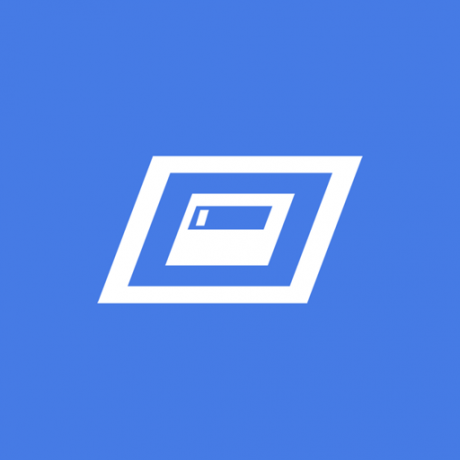
Jeśli pobrałeś darmową lub płatną aplikację Metro ze Sklepu Windows, zostanie ona zainstalowana tylko na Twoim aktualnie zalogowanym koncie użytkownika. Nie będzie dostępna dla innych kont użytkowników na komputerze z systemem Windows 8 lub Windows 10. Jest to radykalnie odmienne od modelu aplikacji na komputery, w którym można zainstalować aplikację dla wszystkich użytkowników jednocześnie. Jeśli udostępniasz swój komputer członkom rodziny i wszyscy mają własne konta, możesz być zainteresowany tym, jak zainstalować tę samą aplikację, którą pobrałeś na innych kontach użytkowników. Pokażę ci, jak to zrobić.
Wystarczy wykonać te proste kroki:
- Najpierw zaloguj się jako siebie ze swojego zwykłego konta i zainstaluj aplikację Modern na własnym koncie.
- Następnie zablokuj komputer lub wyloguj się i zaloguj z innego konta, któremu chcesz udostępnić aplikację. Uruchom aplikację Sklep z tego drugiego konta.
- Poczekaj, aż aplikacja Sklep zakończy wczytywanie, a następnie przejdź do górnej części ekranu i naciśnij „Konto”, a następnie Moje konto.
- Od Strona Moje konto, Użyj Zmień użytkownika przycisk, aby się wylogować, a następnie zalogować jako siebie.
- Po zalogowaniu się jako Ty możesz zainstalować aplikację na tym innym koncie. Możesz to zrobić w trudny sposób, wyszukując aplikację, lub w łatwy sposób, naciskając Konto u góry ekranu, a następnie wybierając Moje aplikacje. Stuknij aplikację, którą chcesz ponownie zainstalować, a następnie naciśnij Zainstaluj ponownie przycisk. Po zakończeniu wyloguj się ze Sklepu z innego konta. W systemie Windows 8 każda zakupiona aplikacja mogła być używana na maksymalnie pięciu komputerach, niezależnie od tego, ile razy była instalowana na każdym komputerze, więc dodanie aplikacji do drugiego konta nie pochłonęło limitu urządzenia. W Windows 8.1 limit został podniesiony do 81 komputerów, co oznacza, że dla większości ludzi limit urządzeń nie będzie problemem.
Jest to szczególnie przydatne w przypadku płatnych aplikacji. Niestety, ponowna instalacja aplikacji osobno dla każdego konta użytkownika oznacza, że zajmie ona również dwukrotnie więcej miejsca na dysku. To szybko zapełni twój i tak już ograniczony dysk twardy. Nie jest to przyjazna dla użytkownika decyzja firmy Microsoft, ponieważ prowadzi do nadwyżek w porównaniu z klasycznym modelem instalacji aplikacji tylko raz dla wszystkich użytkowników. Niestety, w Microsoft dni zdrowego rozsądku dobiegają końca. Płaskie, dotykowe aplikacje Metro zastępują klasyczne aplikacje, nowoczesna aplikacja Ustawienia jest już w drodze zastąpienie klasycznego Panelu sterowania, więc wyraźnie nie masz już wyboru, co chcesz posługiwać się. System operacyjny PC dyktuje, czego należy używać, a nie odwrotnie (przez staranowość).

